win7自带屏幕旋转快捷键怎么按 win7什么快捷键可以旋转电脑界面
时间:2021-10-27作者:zhong
在电脑上,我们屏幕桌面上的界面是可以旋转,要是显示器可以旋转使用的,就可以设置系统桌面的界面,在win7系统里是可以用快捷键来旋转界面,那么win7自带屏幕旋转快捷键怎么按呢,下面小编给大家分享win7自带屏幕旋转快捷键的使用方法。
推荐系统:win7系统旗舰版64位
解决方法:
方法一:
1、【电脑屏幕旋转快捷键】如果电脑屏幕旋转了,在这里我介绍一下快捷调节。按住电脑键盘中 ctrl+alt+↓↑←→是快捷的是电脑屏幕旋转。

方法二:
1、【鼠标调节屏幕旋转】在电脑屏幕右击 会出现刷新在最下面有各个个性化点击。
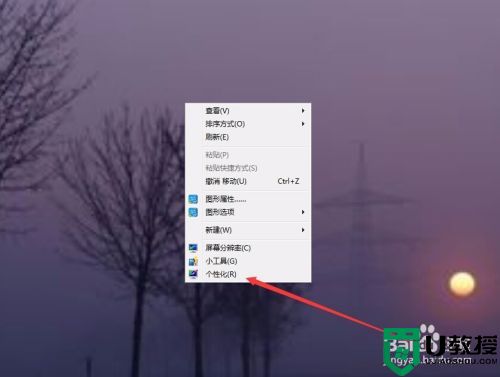
2、【显示】控制面板中下方有显示点击。
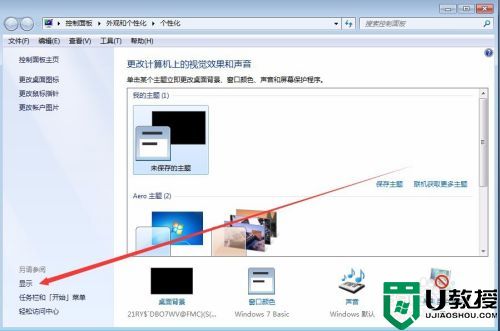
3、【更改显示器设置】点击更改显示器设置。
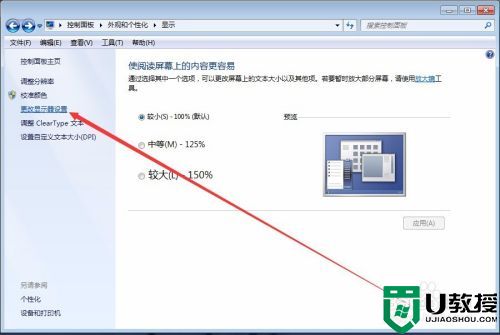
4、【方向】点击方向可以调节出你喜欢的屏幕旋转的方向。
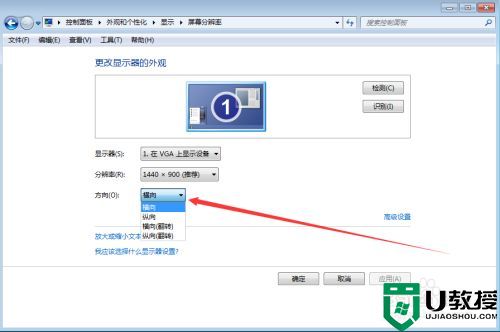
以上就是win7自带屏幕旋转快捷键的使用方法,有不知道怎么按的话,可以按上面的方法来进行操作。





